In questa ricetta imparerai come generare report sulle lingue per gli articoli e le traduzioni nella Knowledge base.
Questo articolo include i seguenti argomenti:
Di che cosa avrai bisogno
Livello di competenza: Principiante
Tempo necessario: 10 minuti
- Zendesk Explore Professional o Enterprise
- Autorizzazioni di redattore o amministratore (consulta Concedere l’accesso a Explore agli utenti)
- Dati su articoli e traduzioni in Zendesk Guide
Creazione del report
- In Explore, fai clic sull’icona dei report (
 ).
). - Nella libreria Report, fai clic su Nuovo report.
- Nella pagina Seleziona un dataset, fai clic su Guide > Guide - Knowledge base, quindi fai clic su Inizia report. Si apre lo strumento di creazione report.
- Nel pannello Metriche, fai clic su Aggiungi.
- Nell’elenco, seleziona Traduzioni pubblicate, quindi fai clic su Applica.
- Nel pannello Righe, fai clic su Aggiungi.
- Nell’elenco, seleziona Lingua di traduzione articolo, quindi fai clic su Applica.
- (Facoltativo) Aggiungi un filtro per Creazione articolo - Data per limitare i risultati.

Miglioramento del report (solo Enterprise)
Se disponi di un piano Enterprise, hai accesso al dataset Pubblicazione in team che include ulteriori informazioni sulle specifiche azioni di pubblicazione eseguite in Guide. Con queste informazioni aggiuntive, puoi includere nel report gli articoli e le traduzioni non pubblicati (come le bozze).
Nell’esempio seguente verranno creati due report distinti. Il primo report misura il numero di articoli creati in ciascuna lingua.
- In Explore, fai clic sull’icona dei report (
 ).
). - Nella libreria Report, fai clic su Nuovo report.
- Nella pagina Seleziona un dataset, fai clic su Guide > Guide - Pubblicazione in team, quindi fai clic su Inizia report. Si apre lo strumento di creazione report.
- Nel pannello Metriche, fai clic su Aggiungi.
- Nell’elenco, seleziona Articoli creati, quindi fai clic su Applica.
- Nel pannello Righe, fai clic su Aggiungi.
- Nell’elenco, seleziona Lingua articolo evento, quindi fai clic su Applica.
- (Facoltativo) Aggiungi un filtro per Evento - Data per limitare i risultati.

Le traduzioni di ciascun articolo saranno in lingue diverse e potranno essere incluse nei report separatamente. Segui le stesse istruzioni fornite in precedenza, ma sostituisci la metrica Articolo creato con Traduzioni create.
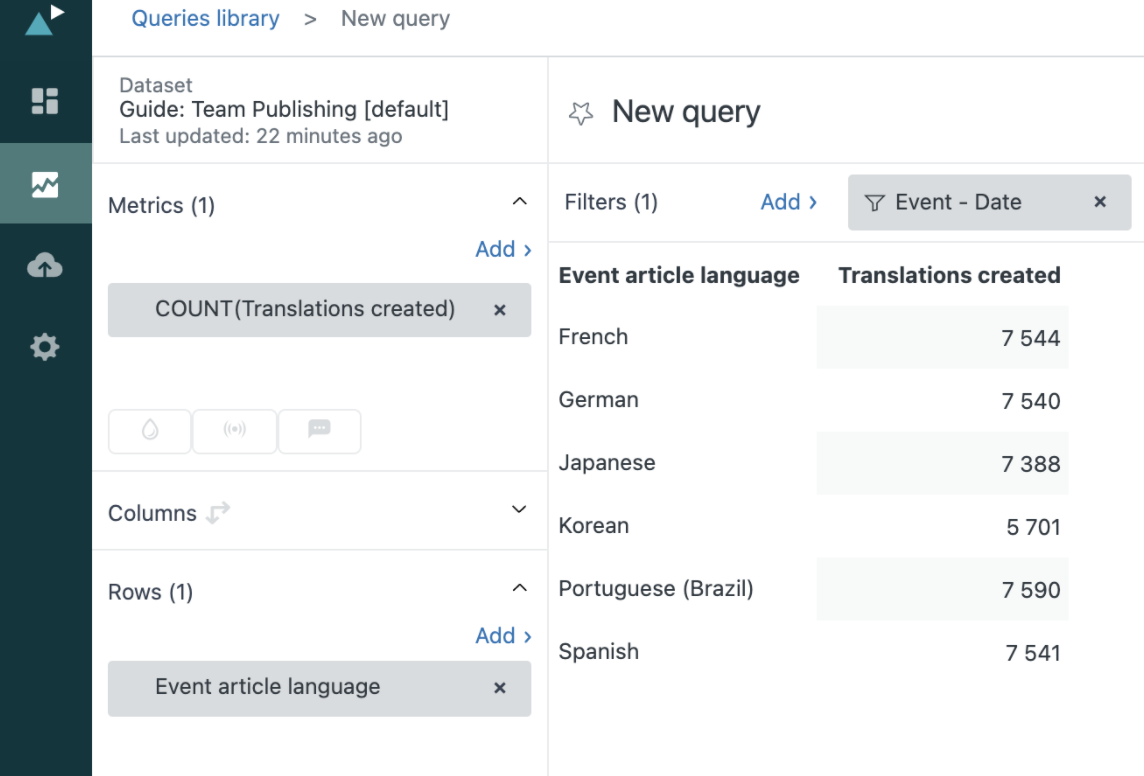
Puoi inoltre generare report su altri eventi di Pubblicazione in team (come Articoli pubblicati o Traduzioni modificate) aggiungendo tali metriche al report. Puoi anche includere Titolo traduzione articolo come riga per visualizzare esattamente gli articoli (o le traduzioni) che sono stati creati, modificati o pubblicati.
